Если хотите, чтобы ваша сеть работала как часы, создайте на маршрутизаторе MikroTik конфигурации DNS. DNS (Domain Name System — система доменных имён), является краеугольным камнем доступности ресурсов в Интернете. Эта система транслирует человекопонятные доменные имена в IP-адреса, которыми оперируют при коммуникации компьютеры. Если вести речь о маршрутизаторах MikroTik, ключевым является правильное понимание конфигурирования DNS. MikroTik заслужил любовь у сетевиков-профессионалов за его разносторонние возможности и производительность. Устройства MikroTik предлагают широкий спектр возможностей для оптимизации и повышения качества процесса DNS-преобразования в вашей сети. Независимо от того, управляете ли вы малой домашней сетью или распределённой корпоративной инфраструктурой, освоение настройки DNS на устройстве MikroTik может значительно повысить надёжность и производительность вашей сети.
Чем обусловлена необходимость настройки DNS-серверов на устройстве MikroTik?
Понимание роли конфигурации DNS-серверов на маршрутизаторе MikroTik является первостепенным. DNS-система работает как переводчик, который превращает человекопонятные доменные имена в IP-адреса, которые могут понимать компьютеры. Поднимая DNS-сервер на Микротике, вы упрощаете и ускоряете процесс подключения к web-сайтам и службам, результатом чего является более быстрый отклик и, как следствие, лучший пользовательский опыт.
Проще говоря, DNS-конфигурация обеспечивает мгновенное и эффективное преобразование доменных имён, внося существенный вклад в скорость и надёжность сети.
Настройка DNS на MikroTik с помощью терминала
Конфигурация DNS с помощью терминала кажется сложной, однако бояться нечего: это линейный пошаговый процесс. Чтобы беспроблемно вписать необходимые DNS-серверы, следуйте данному алгоритму:
Шаг1. Доступ к терминалу
Откройте web-интерфейс маршрутизатора MikroTik и перейдите к окну Terminal (терминал). Вы также можете подключиться к терминалу по SSH.
Шаг 2. Введите команды конфигурации DNS
Чтобы войти в режим конфигурации DNS вводите такую команду:
/ip dns
Эта команда открывает подменю конфигурации DNS, в котором можно настроить ряд параметров.
Шаг 3. Добавление серверов DNS
Чтобы добавить DNS-серверы, введите следующую команду:
set servers=8.8.8.8,8.8.4.4
В данном примере используются IP-адреса публичных DNS-серверов Google. Вы можете ввести IP-адреса других серверов, по своему усмотрению.
Шаг 4. Конфигурация размера кэша
Установка кэша надлежащего размера может оптимизировать работу DNS. Используйте следующую команду для установки размера кэша:
set cache-size=2048KiB
Попробуйте разные значения, добиваясь требуемого баланса между производительностью и расходом памяти.
Шаг 5. Включение кэша DNS
Использование кэша DNS улучшает время ответа. Введите следующую команду:
set allow-remote-requests=yes
Эта команда позволяет маршрутизатору MikroTik отвечать на DNS-запросы от устройств из вашей сети, одновременно включая кэш.
Шаг 6. Проверка конфигурации
Перед выходом из режима конфигурации DNS, важно проверить выбранные настройки. Для проверки конфигурации используйте такую команду:
print
Эта команда отображает текущие настройки DNS, позволяя вам проверить, всё ли установлено правильно.
Шаг 7. Выход из режима конфигурации DNS
После проверки установок выйдите из режима конфигурации DNS, введя следующую команду:
quit
Настройка DNS на MikroTik с использованием Winbox
Чтобы использовать на MikroTik Winbox для конфигурации DNS, начните с установки утилиты Winbox на MikroTik VPS. Winbox упрощает управление устройством MikroTik на RouterOS, являясь отличным выбором для пользователей, предпочитающих работать через графический интерфейс. Чтобы легко настроить DNS, выполните следующие шаги:

Окно запуска Winbox
2. После того как окажетесь в главной панели управления маршрутизатором перейдите к меню
IP → DNS
чтобы получить доступ к окну настроек DNS.
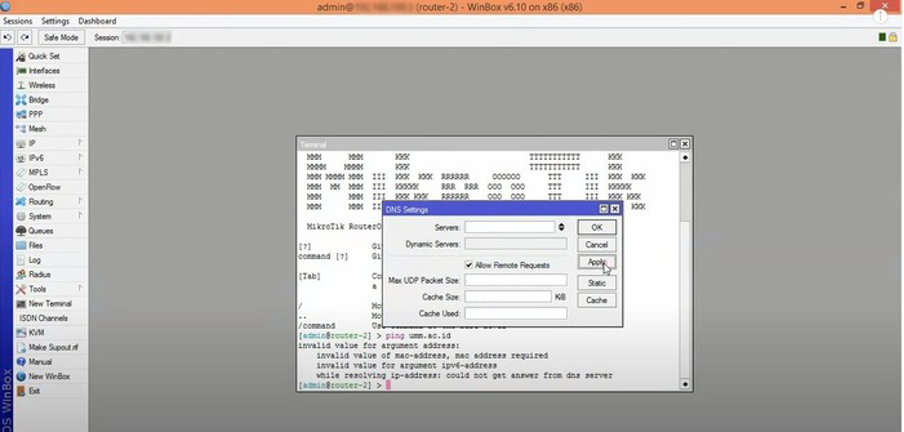
Окно настроек DNS в рабочей области Winbox
3. Заполните настройки DNS в соответствии со следующими указаниями:
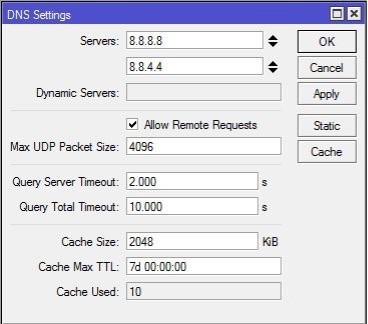
Окно настроек DNS
- Server (сервер). Введите IP-адреса публичных DNS-серверов, например, серверов Google (8.8.8.8 и 8.8.4.4) или IP-адреса серверов в вашей сети, если таковые имеются.
- Dynamic Server (динамический сервер). Если есть, отображается используемый динамический DNS-сервер.
- Allow Remote Request (разрешить удалённый запрос). Если вы хотите, чтобы ваш MikroTik работал, как DNS-сервер, и кэш был активен, включите этот чекбокс.
- Max UDP Packet Size (максимальный размер UDP-пакета). Установите максимальный размер UDP-пакета.
- Query Server Timeout (таймаут запроса к серверу). Введите время ожидания ответа DNS-сервера в секундах.
- Cache Size (размер кэша). Введите размер кэша для DNS-записей.
- Cache max TTL (максимальное время жизни кэша). Введите время, выделенное на хранение запросов в кэше, после которого запрос обновляется.
- Cache Used (используемый кэш). Индикатор, показывающий размер кэша, используемый маршрутизатором MikroTik.
4. После заполнения всех настроек DNS, нажмите Apply, затем, OK, чтобы изменения применились. Конфигурация DNS-сервера успешно установлена на ваш MikroTik с использованием Winbox.
Обратите внимание, что функция самого маршрутизатора MikroTik состоит в передаче всех DNS-запросов на внешние серверы и в их кэшировании.
Настройка сохранения статических записей DNS в функции кэширования DNS MikroTik
Сохранение статических записей DNS может ускорить обращение к определённым доменам, а также позволяет подменить адрес каких-то ресурсов, например, если требуется запретить к ним доступ. Чтобы внести статические записи DNS, выполните следующие шаги:
Шаг 1. Доступ к статическим записям DNS
1. В интерфейсе WinBox выберите меню IP.
2. Затем, выберите DNS и щёлкните Static.
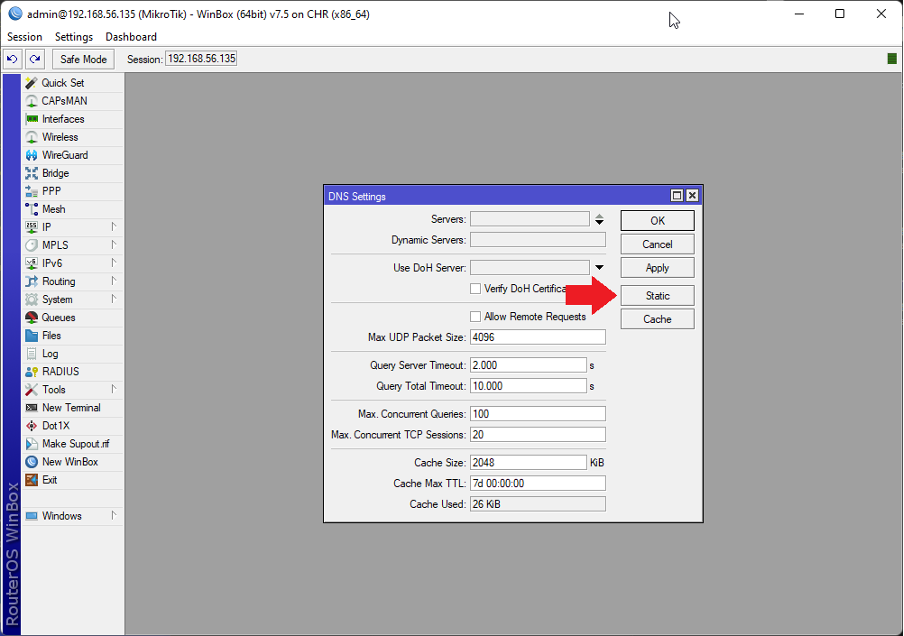
Выбор Static в окне DNS Settings
Шаг 2. Добавление статической записи DNS
1. Щёлкните «+» (добавить), чтобы открыть окно добавления новой статической DNS-записи.
2. Введите имя домена и соответствующий ему IP-адрес.
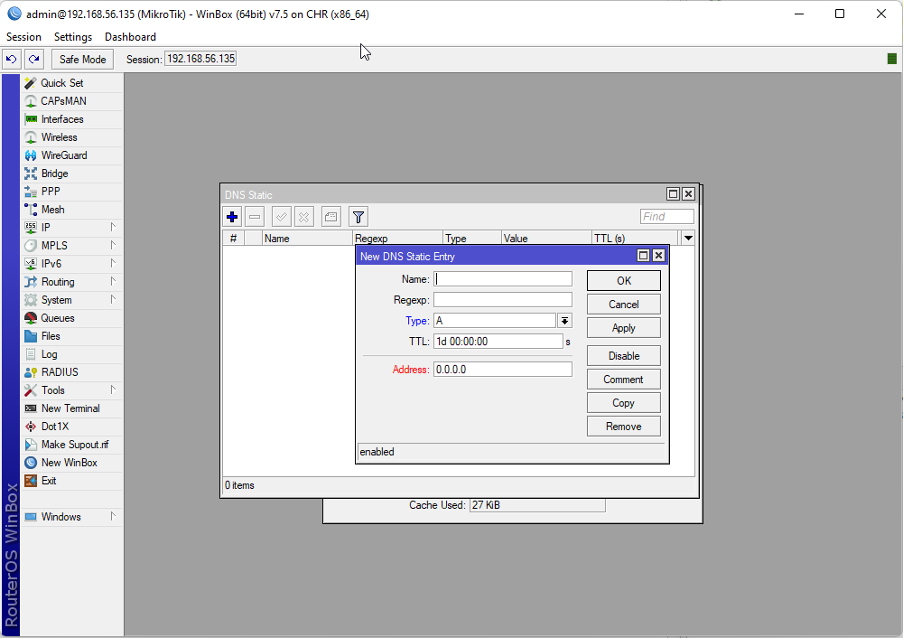
Окно добавления новой статической DNS-записи
Шаг 3. Проверка статических записей
1. После добавления статических записей проверьте их в списке.
2. Статическая запись DNS обеспечивает прямое отображение указанного домена, оптимизируя время перевода имён в адреса.
Шаг 4. Сохранение изменений в конфигурацию
Не забудьте сохранить изменения в список статических записей DNS, нажав кнопки Apply или OK.
Заключение
Хотелось бы отметить, что освоение конфигурирования DNS на маршрутизаторах MikroTik является насущным навыком администраторов и профессионалов в области IT. Корректная настройка DNS гарантирует, что сеть может эффективно транслировать доменные имена в IP-адреса, что приводит к более быстрому и надёжному выходу в Интернет всех её пользователей. Процесс освоения включает понимание интерфейса RouterOS, встроенной операционной системы MikroTik, настройку сервера DNS и, как дополнение, настройку статических DNS-записей для локальных сетевых ресурсов. Учтите, что хорошо сконфигурированная DNS не только повышает производительность, но также повышает уровень безопасности вашей сети. Уделите время тонкой настройке DNS, и, благодаря гибкости и мощности маршрутизаторов MikroTik, оно окупится повышением скорости и безотказности сетевой инфраструктуры.
ЧаВо
Может ли маршрутизатор MikroTik быть DNS-сервером?
Да, маршрутизатор MikroTik может выступать в роли DNS-сервера. После установки настроек DNS маршрутизатор MikroTik может транслировать имена доменов в IP-адреса, по сути, выступая в роли службы DNS для устройств обслуживаемой сети.
Какими средствами можно поднять DNS-сервер на маршрутизаторе MikroTik?
Конфигурирование сервера DNS на маршрутизаторе MikroTik можно осуществить из терминала или из интерфейса утилиты WinBox. Чтобы получить доступ к настройкам DNS в терминале, введите в интерфейсе командной строки:
/ip dns
В графическом интерфейсе Winbox выберите меню IP, затем DNS Settings и сконфигурируйте DNS в соответствующих окнах.
Что такое DDNS?
DDNS расшифровывается как Dynamic Domain Name System (динамическая система доменных имён). DDNS позволяет маршрутизатору MikroTik динамически подставлять в DNS-сервере IP-адрес искомого домена текущим его IP-адресом. Это позволяет маршрутизатору всегда находить домен по имени, даже если его IP-адрес меняется.
Что такое кэш DNS?
Кэш DNS в маршрутизаторе MikroTik — это функция, которая хранит недавно выполненные DNS-запросы, повышая эффективность сети путём сокращения времени на трансляцию часто запрашиваемых доменных имён. Кэш позволяет быстрее отвечать на DNS-запросы, оптимизируя общую производительность сети.
